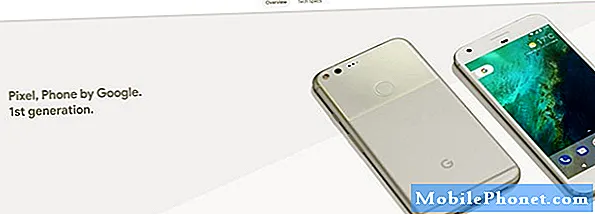Садржај
- Научите како да решите проблем са Самсунг Галаки С9 Плус грешком „Нажалост, услуге Гоогле Плаи су заустављене“.
- Сазнајте више о решењима и решењима овог проблема како бисте знали шта да радите у случају да се то понови у будућности.
Услуге Гоогле Плаи су заправо скупни термин који покрива основне услуге и апликације попут Плаи продавнице, Плаи музике итд. Када добијете поруку о грешци „Нажалост, Гоогле Плаи услуге су заустављене“, то може значити једну од тих апликација или услуга можда срушио. Већину времена, када се овај проблем покрене, то значи да је на вашем уређају проблем с фирмвером који су покренуте неким унутрашњим недоследностима или неким независним апликацијама.
Овај проблем се може решити под условом да фирмвер на вашем телефону није измењен на било који начин. Ово није први пут да се сусрећем са овим проблемом, па знам нешто или две које би вам могле помоћи да га решите. Ствар у вези са овом грешком је у томе што је можда праћена замрзавањем и заостајањем непосредно пре него што се грешка прикаже, па је заиста досадна. Сама грешка се може појавити неколико пута дневно, због чега морате одмах да решите овај проблем. У овом посту ћу вас провести кроз решавање проблема вашег Галаки С9 Плус са овом врстом проблема, па наставите да читате.
Пре него што одете даље, ако сте пронашли овај пост јер сте покушавали да пронађете решење за свој проблем, покушајте да посетите нашу страницу за решавање проблема Галаки С9 Плус јер смо већ решили већину често пријављених проблема са телефоном. Већ смо пружили решења за неке проблеме које су пријавили наши читаоци, па покушајте да пронађете проблеме који су слични вашем и користите решења која смо предложили. Ако вам не помогну и ако вам је потребна додатна помоћ, попуните наш упитник за Андроид проблеме и притисните „Пошаљи“.
Како исправити Галаки С9 Плус грешком „Услуге Гоогле Плаи су заустављене“
Следеће процедуре су ствари које можете учинити да бисте решили овај проблем и учинили да ваш Галаки С9 Плус поново савршено функционише. Покушајте да видите да ли вам неко од њих одговара ...
Прво решење: Поново покрените телефон
Пре него што урадите било шта компликовано, најбоље је да поново покренете телефон, посебно ако је ово први пут да је проблем започео, јер је можда реч о мањем проблему. Мањи пропуст у систему може се решити једноставним поновним покретањем и то је поента овог поступка. Дакле, притисните тај тастер за напајање и поново покрените уређај. Ако ово не реши проблем, покушајте да извршите поступак принудног поновног покретања ...
- Притисните и држите тастере за утишавање звука и тастере за укључивање истовремено 10 секунди или дуже.
Овај поступак ће освежити меморију телефона поновним учитавањем свих апликација, услуга и основних функција. Ако се грешка и даље појављује након овога, пређите на следећи поступак.
Друго решење: Поново покрените телефон у сигурном режиму
Покретањем телефона у безбедном режиму привремено онемогућавате све независне апликације и ако се грешка не појави у овом окружењу, то значи да проблем узрокује једна или неке апликације које сте инсталирали. Пронађите ту апликацију и деинсталирајте је да бисте решили проблем. Ево како да покренете С9 Плус у сигурном режиму:
- Искључите уређај.
- Притисните и држите Снага тастер поред екрана имена модела који се појављује на екрану.
- Када САМСУНГ појави на екрану, отпустите Снага кључ.
- Одмах након отпуштања тастера за напајање притисните и држите тастер Смањите јачину звука кључ.
- Наставите да држите Смањите јачину звука тастер док уређај не заврши поновно покретање.
- Када Безбедни режим појави се у доњем левом углу екрана, отпустите Смањите јачину звука кључ.
А ево како деинсталирате апликацију са телефона:
- На почетном екрану превуците нагоре на празном месту да бисте отворили Апликације послужавник.
- Славина Подешавања > Апликације.
- Додирните жељену апликацију на подразумеваној листи.
- Да бисте приказали унапред инсталиране апликације, тапните на Мени > Прикажи системске апликације.
- Славина ДЕИНСТАЛИРАЈ > У реду.
С друге стране, ако проблем настави да вас мучи чак и у безбедном режиму, морате да решите проблем са фирмвером. Пређите на следеће решење ...
Треће решење: Обришите партицију кеша
До оваквог проблема може доћи и ако постоје оштећене системске кеш меморије, зато их требате избрисати да би биле замењене новим. Ово је важан поступак да бисте искључили ову могућност и не брините јер је безбедан за ваш телефон и податке:
- Искључите уређај.
- Притисните и држите Појачавање звука кључ и Бикби тастер, а затим притисните и држите Снага кључ.
- Када се прикаже Андроид логотип, отпустите сва три тастера.
- Порука „Инсталирање ажурирања система“ приказује се 30–60 секунди пре него што се појаве опције менија за опоравак Андроид система.
- притисните Смањите јачину звука тастер неколико пута за истицање обришите кеш партицију.
- Притисните Снага тастер за избор.
- притисните Смањите јачину звука кључ за истицање да, притисните их и притисните Снага тастер за избор.
- Када је партиција брисања кеша завршена, Сада ресетуј рачунар је истакнуто.
- притисните Снага тастер за поновно покретање уређаја.
Ако ово не реши проблем, следећи поступак ће можда решити грешку.
Четврто решење: Ресетујте сва подешавања
Ако се Гоогле Плаи услуге и даље сруше након брисања партиције кеш меморије, морате да вратите телефон на подразумевана подешавања, али за разлику од потпуног ресетовања, следећи поступак неће избрисати ниједну датотеку и податке.
- На почетном екрану отворите икону апликација.
- Пронађите и тапните на Подешавања.
- Додирните Бацкуп анд ресет.
- Додирните Ресетуј поставке.
- Поново тапните на Ресетуј поставке да бисте потврдили своју радњу.
Ресетуј поставке враћа уређај на фабричке вредности, изузев безбедности, језика и налога. То не утиче на личне податке и преузете апликације.
Крајње средство: Направите резервну копију датотека и ресетујте телефон
Ако све друго закаже, то је оно што треба да урадите и, опет, под претпоставком да фирмвер није модификован на било који начин, ово би требало да реши проблем. Међутим, обавезно направите резервну копију важних датотека и података јер ће они бити избрисани током процеса. Након тога следите ове кораке за ресетовање телефона:
- Искључите уређај.
- Притисните и држите Појачавање звука кључ и Бикби тастер, а затим притисните и држите Снага кључ.
- Када се прикаже зелени Андроид логотип, отпустите све тастере („Инсталирање ажурирања система“ приказује се око 30 - 60 секунди пре него што се прикажу опције менија за опоравак Андроид система).
- притисните Смањите јачину звука тастер неколико пута да бисте истакли „випе дата / фацтори ресет“.
- Притисните Снага дугме за одабир.
- притисните Смањите јачину звука тастер док се не истакне „Да - избриши све корисничке податке“.
- Притисните Снага тастер за избор и покретање главног ресетовања.
- Када се главно ресетовање заврши, истакнуто је „Поново покрени систем сада“.
- притисните Тастер за укључивање да бисте поново покренули уређај.
Надам се да ће вам овај водич за решавање проблема донекле помоћи. Ако имате других недоумица, слободно нас контактирајте или оставите коментар испод.
Повежите се са нама
Увек смо отворени за ваше проблеме, питања и сугестије, зато нас слободно контактирајте попуњавањем овог обрасца. Ово је бесплатна услуга коју нудимо и за њу вам нећемо наплатити ни липе. Али имајте на уму да свакодневно примамо стотине е-порука и да нам је немогуће одговорити на сваки појединачни. Али будите уверени да читамо сваку поруку коју примимо. За оне којима смо помогли, проширите вест тако што ћете наше постове делити са пријатељима или једноставно лајкати нашу Фацебоок и Гоогле+ страницу или нас пратити на Твиттеру.
Објаве које бисте такође желели да погледате:
- Како поправити Самсунг Галаки С9 Плус који се неће укључити (лаки кораци)
- Шта урадити ако ваш Самсунг Галаки С9 Плус почне да ради споро (лаки кораци)
- Како поправити Самсунг Галаки С9 Плус помоћу црног екрана смрти (једноставни кораци)
- Како ресетовати фабричке поставке или извршити главни ресет на Самсунг Галаки С9 Плус и када их користити
- Како поправити Спотифи који се непрекидно руши на Самсунг Галаки С9 Плус (једноставни кораци)
- Како поправити Фацебоок апликацију која се непрестано руши на Самсунг Галаки С9 Плус? [Решавање проблема за]
- Грешка у подешавању е-поште за Галаки С9 Плус: „Корисничко име или лозинка нису тачни или ПОП3 / ИМАП приступ није укључен за овај налог.“